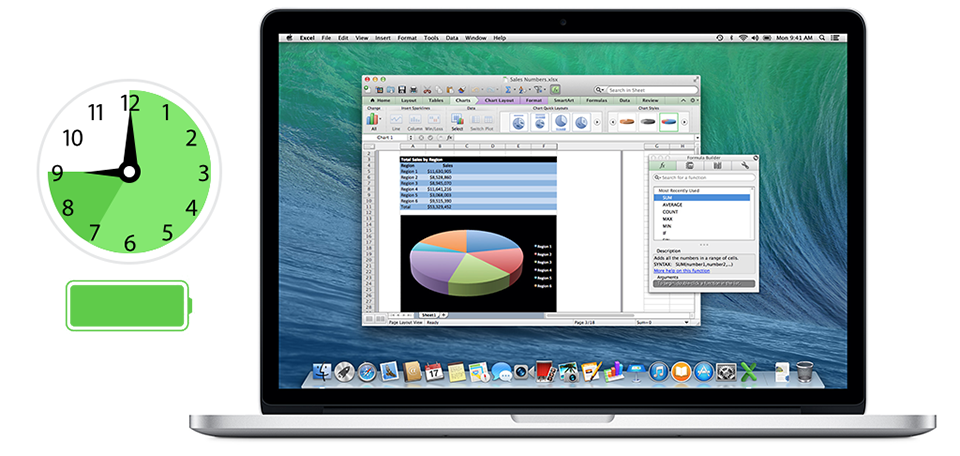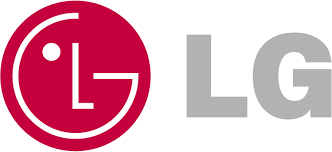Làm thế nào để biến Macbook thành điểm phát Wifi
Ngày đăng: 25/03/2017Lượt xem: 1648
Máy tính Mac của bạn có thể đóng vai trò như một điểm phát Wi-Fi (Wi-Fi hotspot), cho phép bạn kết nối các thiết bị khác vào nó và chia sẻ kết nối Internet của nó với các thiết bị đó. Việc này tương tự như việc bạn chia sẻ kết nối 3G/4G (tether) trên điện thoại của bạn.

Theo HowToGeek, chức năng này rất hữu ích khi máy Mac của bạn đã được kết nối với một mạng có dây thông qua giao tiếp Ethernet. Bạn có thể kết nối các thiết bị không dây vào máy Mac và chia sẻ kết nối Internet có dây với chúng.
Kích hoạt Internet Sharing và cấu hình điểm phát Wi-Fi
Tuỳ chọn Wi-Fi hotspot là một phần trong chức năng Internet Sharing trên Mac OS X và các phiên bản cao hơn của hệ điều hành này. Bạn sẽ tìm thấy nó trên cửa sổ System Preferences. Nhấp vào biểu tượng hình quả táo ở phía trên góc trái màn hình, chọn System Preferences, và chọn biểu tượng Sharing.
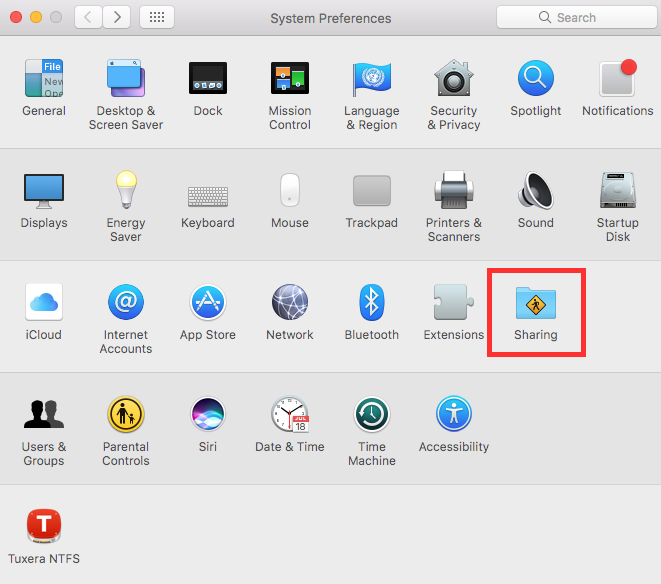
Kế tiếp, bạn chọn tuỳ chọn Internet Sharing trong danh sách. Bây giờ, bạn cần chọn kết nối bạn muốn chia sẻ với các thiết bị khác. Hạn chế lớn nhất của chức năng này đó là bạn không thể vừa kết nối Wi-Fi và vừa phát Wi-Fi cùng lúc.
Lấy ví dụ, máy Mac của bạn đã được kết nối Internet thông qua thiết bị nối kết giữa máy tính và cáp mạng (Ethernet adapter). Bạn cần chọn Ethernet trong danh sách ở phía trên của cửa sổ và chia sẻ kết nối có dây đó thông qua Wi-Fi. Trường hợp bạn đã được kết nối Internet thông qua Bluethooth hoặc máy Mac đã được tether với iPhone thông qua cáp USB, bạn cũng có thể chọn chúng.
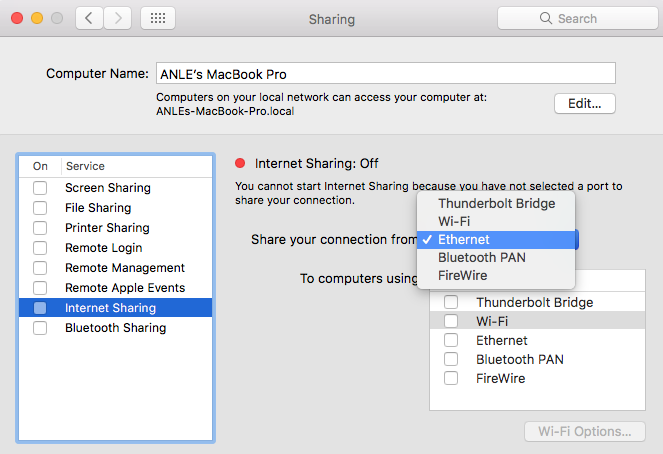
Tại hộp To computers using, bạn hãy đánh dấu chọn vào hộp kiểm Wi-Fi. Thao tác này sẽ tạo ra một điểm phát Wi-Fi và kết nối Internet bạn đã chọn ở phía trên của cửa sổ này sẽ được chia sẻ với các thiết bị khác.
Nhấn nút Wi-Fi Options ở dưới cùng của cửa sổ để cấu hình điểm phát Wi-Fi của bạn. Đặt tên cho điểm phát tại Network Name và chọn kênh Wi-Fi tốt nhất tại mục Channel.
Lưu ý: Kênh Wi-Fi tốt nhất không phải lúc nào cũng tương thích với tất cả các thiết bị. Nếu bạn đã chọn kênh Wi-Fi tốt nhất nhưng thiết bị của bạn không thấy kết nối Wi-Fi được chia sẻ, hãy chọn một kênh khác hoặc sử dụng kênh 11 mặc định.
Tiếp theo, bạn chọn kiểu mã hoá mật khẩu tại hộp Security và đặt mật khẩu tại hai trường Password và Verify. Mặc định, điểm phát Wi-Fi của bạn sẽ được chia sẻ mở (không có mật khẩu) và bất kỳ ai cũng có thể kết nối.
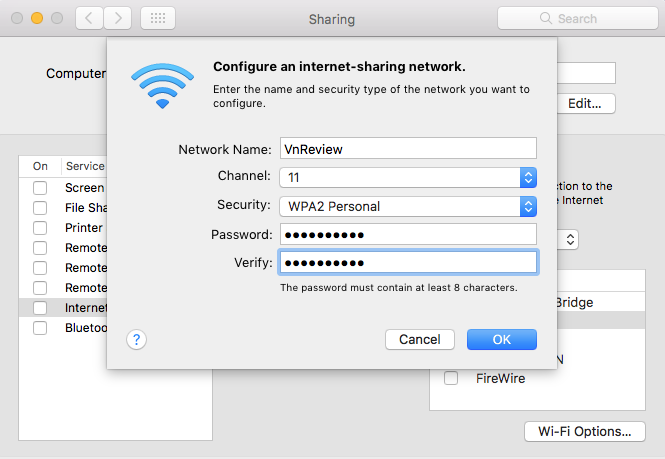
Khi đã hoàn tất thiết lập, bạn hãy đánh dấu chọn vào hộp kiểm Internet Sharing ở bên trái và nhấn nút Start để kích hoạt điểm phát Wi-Fi.
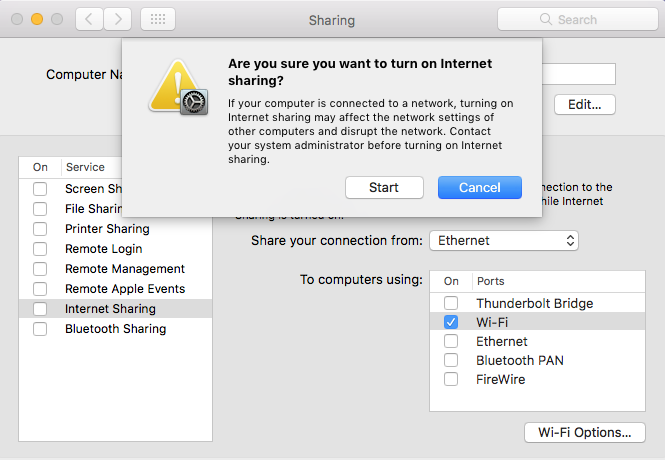
Nếu bạn muốn chia sẻ kết nối Wi-Fi
Card giao tiếp Wi-Fi (physical Wi-Fi interface) của máy Mac có thể kết nối với một mạng Wi-Fi hoặc làm chủ (host) mạng riêng của nó. Tại một thời điểm, thiết bị này chỉ có thể đảm nhiệm một trong hai chức năng kể trên. Đều này có nghĩa bạn không thể vừa kết nối vào một mạng Wi-Fi và đồng thời chia sẻ kết nối của mạng Wi-Fi đó thông qua Wi-Fi. Đôi khi, bạn có thể cần thực hiện việc này khi đang lưu trú tại khách sạn hoặc ở những nơi chỉ cho phép bạn kết nối một thiết bị vào mạng Wi-Fi.
Chia sẻ kết nối Wi-Fi bằng cách tạo ra một mạng Wi-Fi khác đòi hỏi phải có card giao tiếp mạng riêng biệt, chẳng hạn như thiết bị kết nối giữa máy tính và mạng không dây thông qua USB (USB Wi-Fi adapter).
Bạn cũng có thể chỉ cần tạo một mạng Bluetooth PAN (Personal Area Network). Đầu tiên, bạn kết nối Wi-Fi cho máy Mac và sau đó ra lệnh cho nó bạn muốn chia sẻ kết nối Wi-Fi thông qua Bluethooth PAN. Nếu các thiết bị khác có Bluetooth, bạn có thể ghép nối (pair) chúng tới máy Mac và chia sẻ kết nối Wi-Fi thông qua Bluetooth.
Bluetooth PAN sẽ cần nhiều thời gian hơn để kết nối – tuỳ thuộc vào quá trình ghép nối Bluetooth – và không thể đạt đến tốc độ của Wi-Fi. Tuy nhiên, nó sẽ tiêu tốn ít pin hơn, do đó đây cũng không phải là giải pháp tồi.
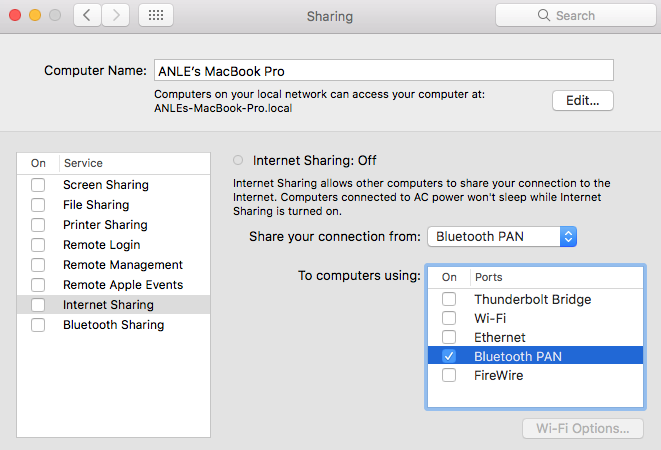
Windows có một tính năng rất hay cho phép người dùng tạo ra một card giao tiếp Wi-Fi ảo (virtual Wi-Fi adapter interface) giúp nó có thể vừa kết nối vào một mạng Wi-Fi và vừa có thể tạo ra một điểm phát Wi-Fi sử dụng chung card giao tiếp Wi-Fi (physical Wi-Fi interface). Chức năng này mặc định bị ẩn nhưng bạn có thể kích hoạt nó sử dụng phần mềm như Connectify, một ứng dụng có phí.
Tiếc là, máy Mac không có chức năng tạo card giao tiếp Wi-Fi ảo. Để chia sẻ kết nối Wi-Fi thông qua Wi-Fi, bạn cần phải có hai card giao tiếp Wi-Fi vật lý riêng biệt.
Theo vnreview.vn